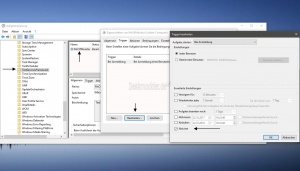Tastatureingabe in Cortana Edge oder Apps nicht möglich Windows 10 Lösung
Sollte es einmal nach einem Update oder auch so dazu kommen, dass man per Tastatur nichts mehr in der Suche (Cortana), dem Microsoft Edge oder anderen Apps eingeben kann. So kann man es mit verschiedenen Möglichkeiten versuchen zu reparieren.
Dieses Verhalten tritt nicht sehr häufig auf, kann aber wie schon geschrieben gerade nach Updates oder Funktionsupdates auf eine neue Windows 10 Version auftreten. Wir zeigen euch nun einige Varianten diesen Fehler zu beheben.
Dieses Tutorial ist für die Windows 10 1607, 1703, 1709, 1803 und höher geeignet.
- Neu installieren: Windows 10 clean neu installieren Speziell: Windows 10 21H1, 20H2 und 2004 neu installieren
- Unterschied Cloud Download Lokale Neuinstallation und Inplace Upgrade Windows 10
- Windows 10 ISO Final : 21H2 19044 ISO und 22H2 19045 ISO
- Windows 10 Patchday 9.04.2024 KB5036892 Windows 10 19045.4291
- Funktionsupdate auf Windows 10 22H2 (19045) KB5015684 Enablement Package - Download
- Intel Microcode Updates für Windows 10 20H2 / 2004 bis 1507 (27.01.2021)
Windows 10 einmal komplett neu starten
Oftmals kann der Cache von Windows daran schuld sein, dass einiges nicht richtig funktioniert. Hier hat man die Möglichkeit über:
- shutdown -s -t 0 in die Suche der Taskleiste eingeben, oder über Windows-Taste + R den Rechner einmal komplett neu zu starten.
Aufgabenplanung überprüfen
In der Aufgabenplanung gibt es eine Aufgabe, die genau dafür zuständig ist. Hier muss man schauen, ob diese auch aktiviert ist.
- Aufgabenplanung in die Suche der Taskleiste eingeben und starten. Da es nicht geht:
- "C:\WINDOWS\system32\taskschd.msc" starten
- Oder Windows-Taste + R drücken und taskschd.msc eingeben und starten
- Zu Aufgabenplanung (Lokal) -> Aufgabenplanungsbibliothek -> Microsoft -> Windows -> TextServicesFramework gehen
- MsCtfMonitor doppelt anklicken
- Im neuen Fenster dann auf den Reiter Trigger wechseln und "Bearbeiten..." anklicken
- Im weiteren Fenster dann nachschauen, ob unten der Haken gesetzt ist bei Aktiviert.
- Wenn nicht Haken setzen und übernehmen und einmal neu starten.
Die normalen Einstellungen sind hier
- Bei Anmeldung
- Jeder Benutzer
Sollte diese Einstellung nicht greifen kann man
- Bei Anmeldung auf Start umstellen und es erneut versuchen.
Sollte auch dieser Punkt nichts bringen, dann hilft nur noch
- Windows 10 reparieren wiederherstellen mit DISM Inplace Upgrade und vielen weiteren Varianten
- Inplace Upgrade Windows 10 schnell reparieren
Fragen zu Windows 10?
Du hast Fragen oder benötigst Hilfe? Dann nutze bitte unser Forum und nicht die Tipp-Box! Auch Gäste (ohne Registrierung) können bei uns Fragen stellen oder Fragen beantworten. - Link zum Forum | Forum Windows 10
| Neue Tutorials für Windows 10 | Top 10 der Tutorials für Windows 10 | |